
אנחנו רגילים לעשות הזרמת שמע מהטלפון לרמקול בלוטות ', במיוחד ממכשירים שונים המאפשרים משימות מסוג זה ומאפשרים להדהד במוזיקה האהובה עלינו בכל החדר או בסלון שלנו.
אבל אם במקום זה, אנו מעדיפים להשתמש במחשב האישי להפעלת הזרמת המוסיקה, יש לנו אפשרות להשתמש בטאבלט, מחשב נייד או מחשב עם Windows 10 כדי להשיג חווית שמע שלמה של Bluetooth, שבסופו של דבר היא החיבור בו נשתמש שתהיה לנו את המוזיקה האהובה עלינו ברמקול שאנחנו רוצים.
כיצד להתאים התקן Bluetooth חדש ב- Windows 10
- אנחנו הולכים ל תצורה
- עכשיו אנחנו הולכים ל התקנים
- אתה לוחץ על Bluetooth בסרגל הצד השמאלי
- הפעל את Bluetooth בחלק העליון וכל המכשירים המותאמים יופיעו בתחתית
- נצטרך רק בחר «זוג» לחיבור מכשיר Bluetooth חדש
כמו בסמארטפונים, עם כמה מכשירי Bluetooth תצטרך הזן קוד PIN כדי לאשר את ההתאמה, אך ברגע שזה נעשה, זה כבר לא יהיה צורך. רמקול ה- Bluetooth ישמש כמכשיר השמע המוגדר כברירת מחדל כאשר הוא מופעל ומשויך למחשב האישי שלך.
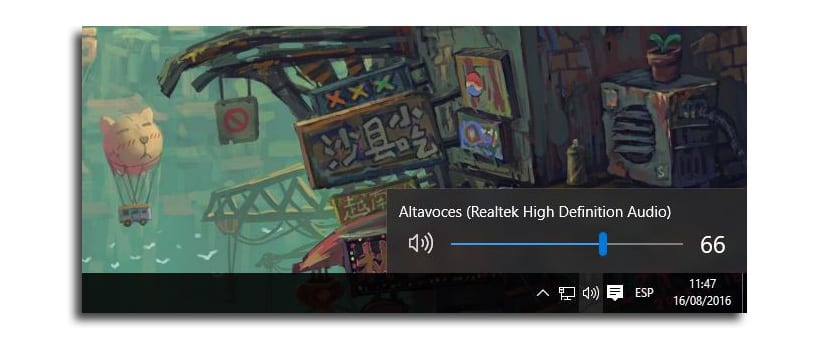
מכיוון שכבר יש לך את עדכון יום השנה של Windows 10, אתה יכול לבחור הסמל בפינה השמאלית התחתונה כדי לצפות בהתקן שהפעלנו כברירת מחדל עבור האודיו. אם אתה כבר רוצה לשנות, אתה יכול ללחוץ על הסמל העליון כדי להציג את האפשרויות השונות הזמינות.
לאלו מכם שאין להם Bluetooth, יש דונגלים USB, אשר לא מתומחרים במחיר גרוע, המאפשרים לך להיות בעל חיבור זה כדי להתאים לכל מיני מכשירים כגון מקלדות, עכברים או אותם רמקולים שיאפשרו לנו להעביר דרכם את כל המוזיקה שאנחנו רוצים.